الإعلانات
يجب أن يكون تثبيت البرامج في Ubuntu مباشرًا - وفي معظم الأوقات. ولكن واجه كل مستخدم تقريبًا مشكلات مع مدير التحديث ، إما مع فقد المستودعات أو بسبب أخطاء غير عادية تشير إلى مشاكل الاتصال بالإنترنت مشاكل في الشبكة؟ 7 حيل تشخيصية وإصلاحات بسيطةيجب تشخيص مشاكل الشبكة قبل أن يتم حلها. تتناول هذه المقالة سبع حيل بسيطة لإصلاح شبكتك. اقرأ أكثر .
دعنا نلقي نظرة على هذه المشاكل ، وبعض رسائل الخطأ ذات الصلة ، وكيف يمكن معالجتها.
التحديثات مهمة
من الصعب الذهاب إلى تثبيت تطبيق جديد أو تشغيل بعض تحديثات النظام حتى يفشل Ubuntu. قد يكون من المغري ألا تهتم بالترقية أو تثبيت التطبيق يدويًا كيفية تجميع وتثبيت ملفات TAR GZ & TAR BZ2 في Ubuntu Linux اقرأ أكثر ولكن ليس هناك حاجة لذلك. كل ما تحتاجه هو تحديث المستودعات.
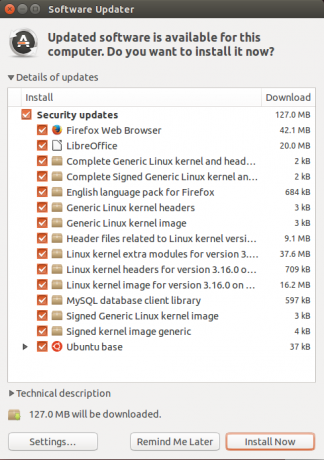
يجب أن يدير Ubuntu Update Manager هذا تلقائيًا ولكن في حالة تأخر الأمور ، يمكنك ذلك افتح Terminal 4 طرق لتعليم نفسك الأوامر الطرفية في لينكسإذا كنت تريد أن تصبح سيدًا حقيقيًا في Linux ، فإن الحصول على بعض المعرفة النهائية فكرة جيدة. هنا الأساليب التي يمكنك استخدامها لبدء تعليم نفسك. اقرأ أكثر والمدخلات:
sudo apt-get updateسيؤدي هذا إلى تحديث المستودعات (ما هي المستودعات؟ دليلك إلى مستودعات أوبونتو وإدارة الحزم اقرأ أكثر ) ، والتي ستمكنك من الحصول على التطبيق الجديد الذي كنت تبحث عنه. ولكن ماذا عن تحديثات النظام؟
مدير تحديث أوبونتو: ما الغرض منه
في Terminal ، يمكنك بسهولة الحصول على ترقية النظام الخاص بك عن طريق الكتابة
sudo apt-get ترقيةلكن الهدف الأساسي من Ubuntu Update Manager هو جلب واجهة مستخدم رسومية تعمل بالماوس إلى العملية. فلماذا تحدث الأخطاء ، مما يؤدي إلى فشل التحديثات وينصحك مربع حوار "بالتحقق من اتصال الإنترنت" في Ubuntu 14.04 والإصدارات الأحدث.
بطبيعة الحال ، فإن أول شيء ستفعله هو التحقق من اتصالك بالإنترنت ، وربما فتح Terminal والدخول:
ping www.google.com... أو عنوان URL لبعض مواقع الويب الشهيرة الأخرى التي تعرف أنها متصلة بالإنترنت.
فلماذا لن يقوم مدير تحديث Ubuntu بتوصيل التحديثات وتنزيلها؟ يكمن الاختلاف في كيفية عمل التطبيقين ، Update Manager و apt-get (أداة تثبيت سطر الأوامر الموجودة في جميع التوزيعات المستندة إلى Debian ، مثل Ubuntu و Raspberry Pi's Raspbian 5 طرق لتثبيت البرامج على Raspberry Piلفعل أي شيء مع Raspberry Pi ، ستحتاج إلى معرفة كيفية تثبيت نظام التشغيل والبرامج لتشغيله. إذا كنت جديدًا على Linux ، فقد يكون هذا أمرًا شاقًا. اقرأ أكثر )، الاتصال. سيقوم مدير التحديث بتأكيد اتصال الإنترنت بعملية NetworkManager ، بينما يحاول apt-get الاتصال المباشر.
مع تغير حالة الاتصال بمرور الوقت ، يمكن أن يؤدي ذلك إلى مطالبة NetworkManager بإسقاط الاتصال ، وترك التحديث عاليًا وجافًا. في المقابل ، ستستمر apt-get في الحفاظ على الاتصال حسب الحاجة.
قد تهمل في هذه المرحلة وتفكر "حسنًا ، سأستخدم apt-get". ولكن من خلال تكوين Ubuntu Update Manager بشكل صحيح ، يمكنك الاستمرار في الاستمتاع بالتحديثات المدفوعة بالماوس.
تكوين مدير تحديث أوبونتو
الطريقة الأولى لحل هذه المشكلة هي تنزيل تحديثات أصغر أولاً. يمكنك القيام بذلك عن طريق مسح خانة الاختيار الموجودة أعلى الشجرة ثم تحديد التنزيلات الأصغر فقط. بمجرد تنزيل هذه الملفات ، يمكنك الانتقال إلى كل ملف أكبر حجمًا.
يميل هذا إلى العمل بشكل جيد مع التحديثات الأصغر ، ولكن بالنسبة إلى التنزيلات الأكبر حجمًا ، ستحتاج إلى إعادة تكوين مدير التحديث.

لتهيئة مدير التحديث بشكل صحيح ، افتحه وانقر على زر الإعدادات الترس. من هنا ، انقر فوق القائمة المنسدلة مقابل التحميل من، ثم انقر فوق حدد أفضل خادم. سيقوم مدير التحديث بعد ذلك بإجراء سلسلة من الاختبارات لضمان اختيار أفضل خادم.
انتظر حتى اكتمال عمليات التحقق ، ثم انقر فوق اختر الخادم، وأدخل كلمة المرور الخاصة بك للتأكيد. سيتم بعد ذلك تحديث ذاكرة التخزين المؤقت.
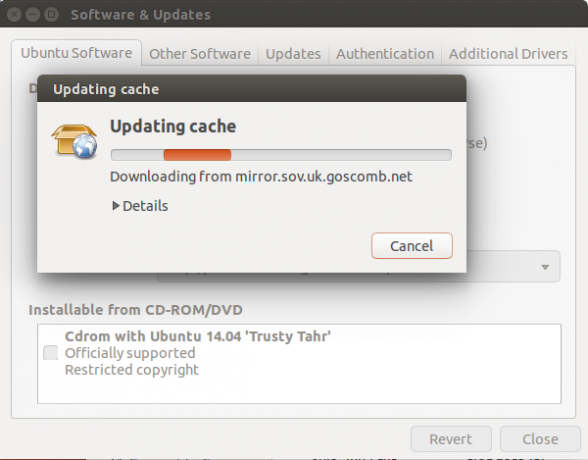
بعد إغلاق مربع الإعدادات ، أعد تشغيل التحديثات في Update Manager. يجب أن تجد أنها يتم تنزيلها دون أي مشاكل أخرى.
إعدادات أخرى وجدولة التحديثات
يمكنك دفع بعض التعديلات الأخرى على كيفية معالجة تحديثات البرامج الخاصة بك في Ubuntu. على سبيل المثال ، برامج أخرى تعرض علامة التبويب في شاشة إعدادات مدير التحديث المستودعات المحددة حاليًا. يمكن أن يكون هذا مفيدًا عند استكشاف مشكلات مدير التحديث الأخرى - على سبيل المثال ، قد تختار إزالة (عن طريق إلغاء تحديد) جميع مستودعات PPA (تلك التي تحتوي على الصفحات البادئة) لتركيز التحديثات الخاصة بك. أيضًا في هذه الشاشة ، يمكنك إضافة مستودعات وتعديلها وإزالتها ، ولكنك ستحتاج إلى معرفة العنوان الكامل للإصدار الذي تريد إضافته.
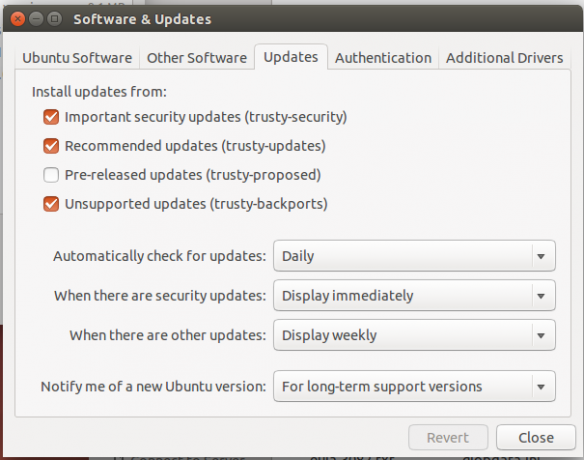
تتمثل إحدى مشاكل تلقي التحديثات في أنها يمكن أن تصرف انتباهك عن العمل الذي تريد القيام به ، وأحيانًا مضغ الموارد التي تحتاجها. إحدى الطرق لتجنب هذه المشكلة هي التأكد من أن التحديثات تحدث بشكل أقل انتظامًا. هذا ممكن في التحديثات علامة التبويب ، حيث يمكنك تغيير الخيار اليومي الافتراضي إلى تلقائيا بالبحث عن التحديثات إلى كل يومين, أسبوعي، أو كل اسبوعين. أ أبدا الخيار متاح أيضًا ، لكننا لا نوصي بذلك.
هل تم تحديد أي من مشكلات مدير تحديث Ubuntu هنا؟ شيء آخر يسبب مشاكل؟ أخبرنا عن ذلك في التعليقات.
كريستيان كاولي هو نائب رئيس التحرير للأمن و Linux و DIY والبرمجة وشرح التكنولوجيا. كما ينتج بودكاست مفيد حقًا ولديه خبرة واسعة في دعم سطح المكتب والبرامج. مساهم في مجلة Linux Format ، Christian هو Raspberry Pi tinkerer ، Lego lover ومروحة ألعاب ريترو.